
この記事では、4KミニLEDモニター「INNOCN M2U」を実機レビューします。
ミニLED/27インチ/4K(3840 x 2160)のスペックで「格安」と言えるモニターです。
・M2Uの使い勝手を知りたい
・安すぎるけど大丈夫?
上記のような疑問や購入を検討している方は、ぜひ参考にしてください。
- INNOCN M2Uの特徴とスペック
- INNOCN M2Uの開封チェック
- INNOCN M2Uの画質と使い勝手をチェック
- M2Uの気になった点
- 【まとめ】安くて最高級の画質!INNOCN M2Uはこんな人におすすめ
- 最大2.5%還元!PCモニターをお得に買い物する方法
INNOCN M2Uの特徴とスペック

M2Uの主な特徴は次の5つです。
・色鮮やかな美しい映像
・ローカルディミング対応
・USB PD 90W対応
・多機能スタンド
ミニLEDを採用した4Kモニターは20万円を超えるクリエイター向けが多い中、M2Uは69,800円(執筆時)という「激安」とも言える安さを実現。
強烈な発色の良さと多機能ぶりが特徴ですが、設定機能が使いにくいなど、使ってみて分かったデメリットもあります。
これから詳しく解説しますので、自分の利用スタイルに合っているかチェックしてください。
ミニLEDとは?
小さなLEDを使用して光量の調節を従来の液晶パネルよりも細かく制御することができるのが特徴。
白と黒の色再現性が普通の液晶より高いのがメリット。価格が高くなるのがデメリット。
ローカルディミングとは?
バックライトを複数の領域に分けて輝度を制御する技術。
明るい部分と暗い部分のコントラストを高めてメリハリのある映像表現が可能。
スペック
| サイズ | 27インチ |
|---|---|
| パネル | IPS(ミニLED採用) |
| 解像度 | 4K(3840 x 2160) |
| リフレッシュレート | 60Hz |
| 応答速度 | 非公開 |
| 最大輝度 | 700nits(通常時) 1000nits(HDR時) |
| 表示色 | 10.7億色 |
| 入力端子 | DisplayPort 1.4 x1 HDMI 2.0 x 2 USB Type-C x 1 |
| USB PD | 90W |
| スピーカー | 内蔵 |
| VESAマウント | 対応(100 x 100) |
| 参考価格 | 69,800円(税込) |
INNOCN M2Uの開封チェック

箱はかなり横長ですが厚みは抑えられています。

内容物は次のとおりです。
・パネル本体
・DisplayPortケーブル
・HDMIケーブル
・USB Type-Cケーブル
・電源アダプター
・電源ケーブル
・スタンド支柱
・スタンド台座
・キャリブレーションレポート
・説明書

キャリブレーションレポートの一部。
工場出荷前にしっかりと発色のチェックがされています。
検証機の平均デルタイー値(ΔE)は2以下に調整されていました。
・Adobe RGB:0.47
・sRGB:0.65
・DCI-P3:1.61
sRGB 99%、DCI-P3 99%の達成率で、かなり優秀です。

横幅は27インチ/4Kとして標準的な広さ。
高さ調整は0〜12cmで調整可能。
パネル重量は4.86kgで、スタンド込みだと6.6kgと軽量です。

前後の角度調整は-5°〜20°で可能。
奥行きの実測値は約22cmでした。

左右の首振り角度は22.5°まで可能。
縦画面(ピボット)にも対応しています。
重力センサーをONにすれば、画面を回転させるだけで縦表示になります。
スタンドは多機能で使いやすいです。

背面は全面プラスチックで高級感はありません。
VESA 100 x 100のモニターアームの取り付けに対応。
端子類は左から次のようになっています。
・HDMI 2.0 x 2
・DisplayPort 1.4 x 1
・USB Type-C(PD 90W)
・ヘッドホン出力
・電源

背面の4隅などに6色に光るLEDライトを内蔵。発光パターンは3つから選べます。
アダプターは薄型ですが、わりと大きめ。重量は485gでした。

パネル下部に設定ボタンがあります。
かなり細かい設定ができますが、操作性は悪いです。
ベゼル幅は液晶の非表示部分を含めて約9mmでした。
INNOCN M2Uの画質と使い勝手をチェック
M2Uの画質と使い勝手について、以下の6つを詳しく解説します。・DisplayHDR 1000
・27インチ4Kの広さ
・スピーカーの音質
・ノートPCでの使用感
・ゲーム機での使用感
格安で最高級の画質

画面の隅々まで色ムラがなく、非常に美しい画質です。
もちろん、ななめから見ても色合いの崩れはありません。

黒い部分は真っ黒に表示されて、メリハリのある映像が特徴。

とにかくM2UのミニLED IPSは発色が良く、普通のIPSパネルより数段上の使用感。
通常時の最大輝度は700nitsで非常に明るいです。
69,800円(執筆時)という価格で、この画質は素晴らしいです。
DisplayHDR 1000対応


M2UはDisplayHDR 1000に対応。
HDRをONにすると、明るい部分と暗い部分どちらの階調も犠牲にすることなく、よりリアルな映像を楽しめます。

HDR性能を計測したところ、平均輝度は972nitsを記録していました。
本格的なHDRモニターを探している人にもおすすめです。

デメリットとしては、モニターの設定ボタンを連打して深い階層からHDRをON/OFFする必要があることです。
慣れないとかなり面倒で、機能は良いだけに非常に残念でした。
27インチ4Kの使用感

M2Uの欠点ではありませんが、はじめての4Kモニターを探している人は参考にしてください。
27インチの4Kは文字スケール150%が標準値で、文字が大きくきれいに表示されます。

文字スケールを100%(ドットバイドット)に調整すると、広大なデスクトップを得られる反面、かなり文字が小さくなります。
27インチ4Kは、文字を多く扱う人にとって微妙なサイズです。
画像処理や映像鑑賞が多い人なら問題ありません。
ノートPCでの使用感|USB Type-Cが便利!
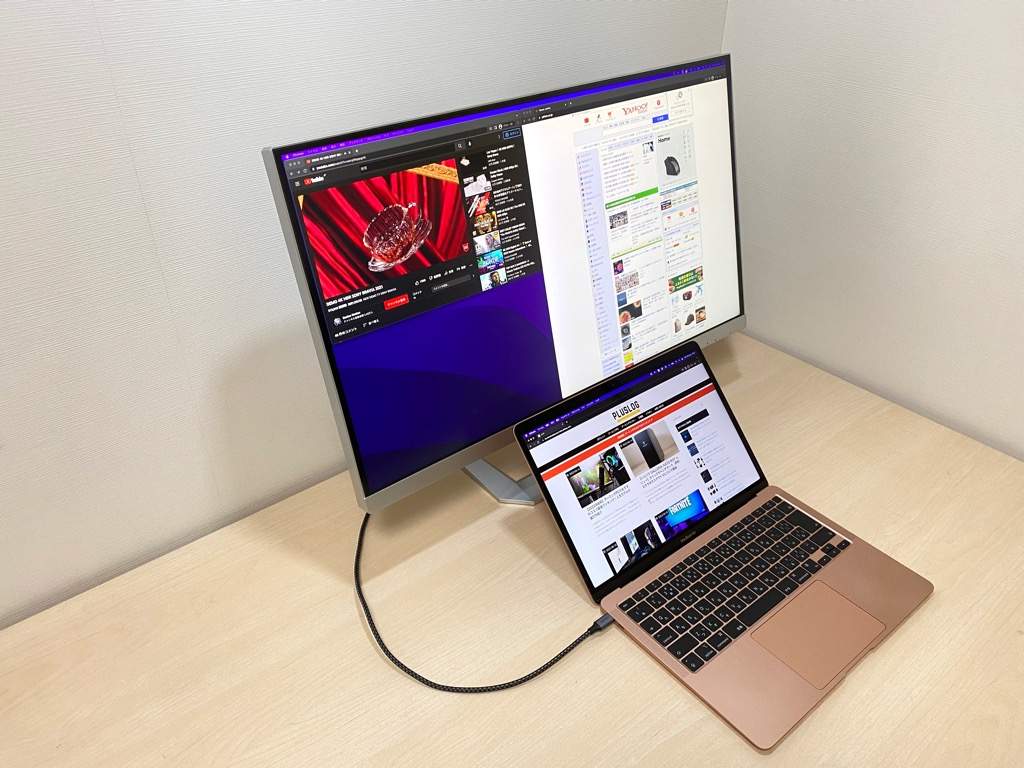
M2UにはUSB Type-C入力があるので、MacBookのようなノートPCと付属のType-Cケーブル1本で使えるメリットがあります。
USB PD出力も90Wと必要十分で、ハイスペックなノートPCでも、高い負荷をかけた作業を充電しながら使える性能です。
実売価格が7万円で90WのUSB PDに対応した4Kモニターは珍しく、かなりお買い得だと思います。
スピーカーの音質は普通
M2Uはスピーカーを内蔵していますが、出力は非公開です。音質は軽めで低音の響きはありません。
普通にYouTubeなどを流し見する分には全く問題ない性能です。
画質が最高級なだけに残念ではありますが、価格を考慮すると十分だと言えます。
ゲーム機での使用感

M2Uのリフレッシュレートは60Hzで応答速度が非公開と、ゲーム向けのモニターではありません。
ただし残像感はなく、フレームレートが重要なFPSゲーム以外なら普通に遊べます。
PS5だと4Kでも60Hzまでのゲームがほとんどなので、問題ない性能と言えるでしょう。
とにかく美しい映像です。
M2Uの気になった点

M2Uをじっくり使ってみたところ、気になるデメリットが2つありました。
・設定機能が使いにくい
画質と機能は最高級ですが、それ以外はかなりコストダウン感が強いです。
特にプラスチック感が強くて安っぽく、所有感は高くありません。
また、設定は4つのボタンを駆使しつつ深い階層へ潜って調整するタイプです。
慣れの問題もありますが、直感的に使えずかなり使い勝手が悪いです。
多機能なだけに設定に頼らないといけないことが多く、利用シーンに応じて設定を変えたい人には向いていないと思います。
ただし、2つのデメリットは価格を考慮すれば割り切れる人も多いでしょう。
普通に使う分には「何も問題のないモニター」と付け加えておきます。
【まとめ】安くて最高級の画質!INNOCN M2Uはこんな人におすすめ

以上がINNOCN M2Uのレビュー内容です。
・本格的なHDRモニターが欲しい人
・Type-C入力のある4Kモニターが欲しい人
気になったデメリットはあるものの、価格を考えると妥協できる範囲です。
「超高画質」で「安い4Kモニター」を探している人は100%満足できる製品と言えるでしょう。
気になる方はぜひチェックしてください。
最大2.5%還元!PCモニターをお得に買い物する方法
普段からAmazonでよくお買い物をする方は、Amazonギフト券にお金をチャージして買い物することをおすすめします。
最大で2.5%還元となり、とてもお得です。積み重ねで見れば大きな額となるので、やらないと損です。
またギフトカードやギフト券という名前ですが、自分で買って自分で使えるのがポイント。
①何か購入する前にAmazonギフト券をチャージする
②最大2.5%分のポイントが貯まる
③チャージしたAmazonギフト券で支払いをする
ギフト券の詳細は公式サイトでご確認ください。
